access保留字(关键字)
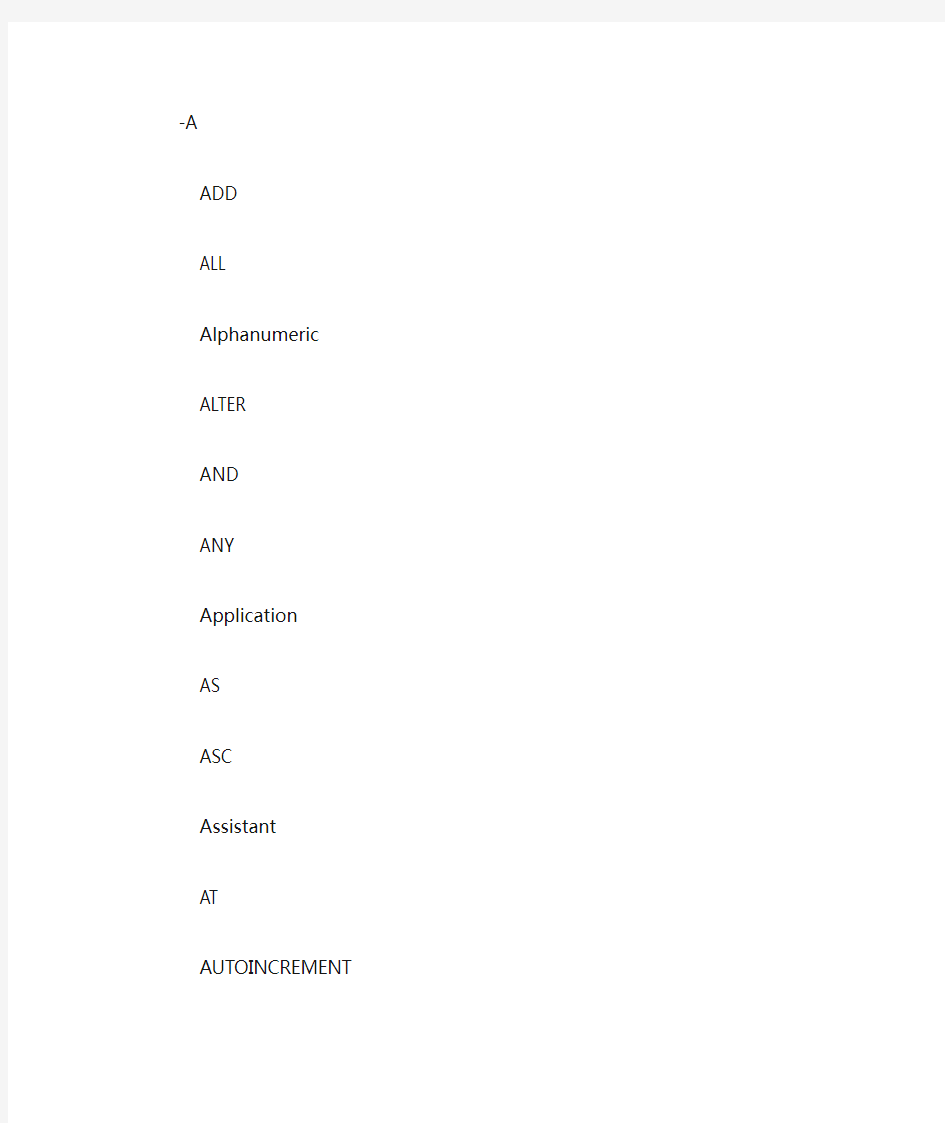
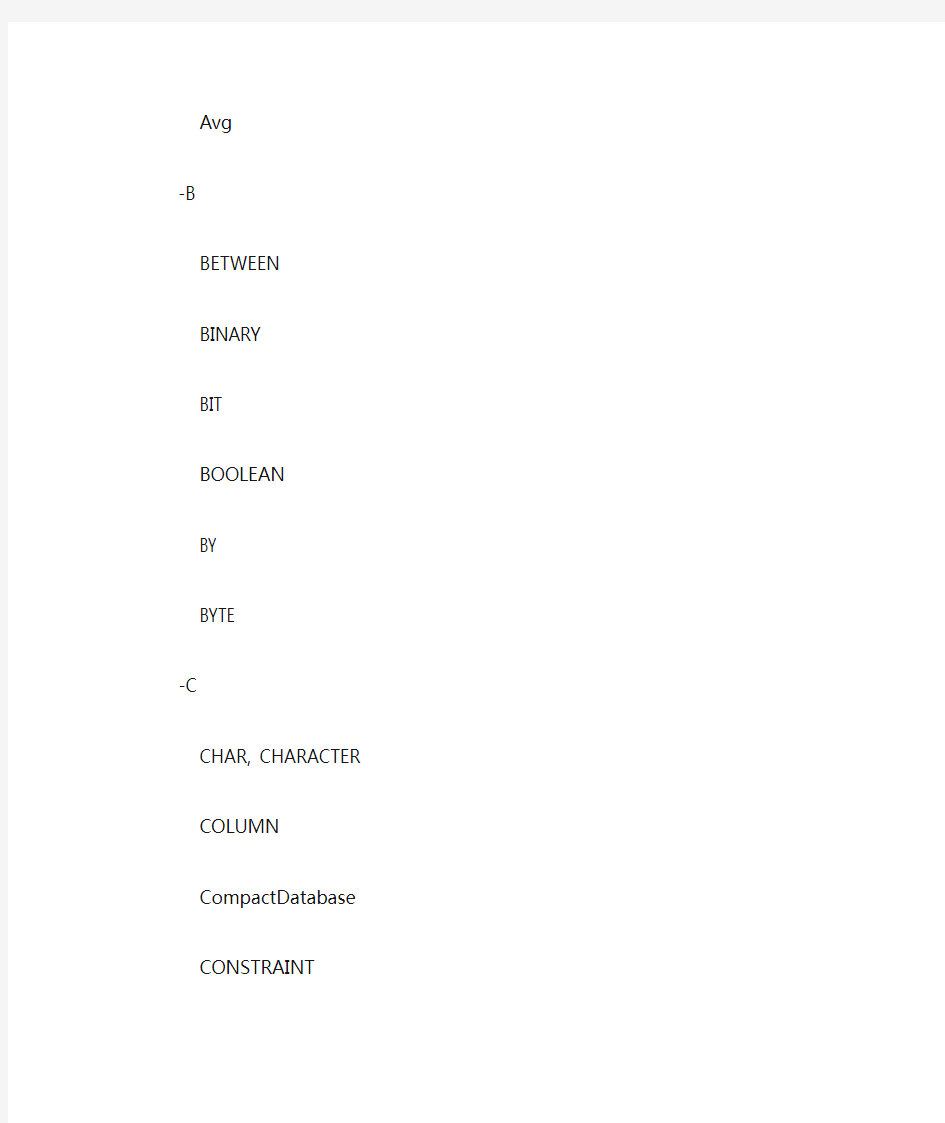
-A
ADD
ALL
Alphanumeric
ALTER
AND
ANY
Application
AS
ASC
Assistant
AT
AUTOINCREMENT Avg
-B
BETWEEN
BINARY
BIT
BOOLEAN
BY
BYTE
-C
CHAR, CHARACTER COLUMN
CompactDatabase CONSTRAINT
Container
Count
COUNTER
CREATE
CreateDatabase CreateField
CreateGroup
CreateIndex
CreateObject
CreateProperty CreateRelation CreateTableDef CreateUser
CreateWorkspace CURRENCY
CurrentUser
-D
DATABASE
DATETIME
DELETE
DESC
Description
DISALLOW
DISTINCT
DISTINCTROW
Document
DOUBLE
DROP
-E
Echo
Else
End
Eqv
Error
EXISTS
Exit
-F
FALSE
Field, Fields
FillCache
FLOAT, FLOAT4, FLOAT8 FOREIGN
Form, Forms
FROM
Full
FUNCTION
-G
GENERAL
GetObject
GetOption
GotoPage
GROUP
GROUP BY
GUID
-H
HAVING
-I
Idle
IEEEDOUBLE, IEEESINGLE If
IGNORE
IN
INDEX
Index, Indexes
INNER
INSERT
InsertText
INT, INTEGER, INTEGER1, INTEGER2, INTEGER4 INTO
IS
-J
JOIN
-K
KEY
-L
LastModified
LEFT
Level
Like
LOGICAL, LOGICAL1
LONG, LONGBINARY, LONGTEXT
-M
Macro
Match
Max, Min, Mod
MEMO
Module
MONEY
Move
-N
NAME
NewPassword
NO
Not
Note
NULL
NUMBER, NUMERIC
-O
Object
OLEOBJECT
OFF
ON
OpenRecordset
OR
ORDER
Orientation
Outer
OWNERACCESS
-P
Parameter
PARAMETERS
Partial
Password
PERCENT
PIVOT
PRIMARY
PROCEDURE
Property
-Q
Queries
Query
Quit
-R
REAL
Recalc
Recordset
REFERENCES
Refresh
RefreshLink
RegisterDatabase Relation
Repaint
RepairDatabase Report
Reports
Requery
RIGHT
-S
SCREEN
SECTION
SELECT
SET
SetFocus
SetOption
SHORT
SINGLE
SMALLINT
SOME
SQL
StDev, StDevP
STRING
Sum
-T
TABLE
TableDef, TableDefs TableID
TEXT
TIME, TIMESTAMP
TOP
TRANSFORM
TRUE
Type
-U
UNION
UNIQUE
UPDATE
USER
-V
VALUE
VALUES
Var, VarP
VARBINARY, VARCHAR -W
WHERE
WITH
Workspace
-X
Xor
-Y
Year
YES
YESNO
以及以下标点符号
.
/
*
: ! # & - ? ; " ' $
表格下拉选项怎么设置[Excel表格怎样制作分类下拉列表]
表格下拉选项怎么设置[Excel表格怎样制作分类 下拉列表] 本例中,如果你在乡镇选项栏选择开发区,在学校名称下拉列表 仅显示开发区学校名称;如果你在乡镇选项栏选择城关镇,在学校名 称下拉列表仅显示城关镇学校名称……操作步骤如下: 第一步:建库 启动Excel2003,切换到Sheet2工作表(其他工作表也可)中, 将学校名称按乡镇分别输入不同列的单元格中,建立一个学校名称 数据库。 提示:如果有其他新增加的学校名称,可以随时将名称输入到该列下面的单元格中。 第二步:命名 在Sheet2工作表中,选中A列(开发区学校名称所在列),然后 将光标定在“名称”栏内(位于“编辑栏”左侧),输入“开发区”,并按“回车”键进行确认。 仿照上面的操作,将B、C、D列分别命名为“城关镇”、“城北乡”、“刘集乡”。 第三步:建立 切换到Sheet1工作表中,选中需要输入乡镇的单元格(如K4单 元格),执行“数据→有效性”命令,打开“数据有效性”对话框。 进入“设置”标签,单击“允许”右侧的下拉按钮,选中“序列” 选项,在下面接着出现的“来源”方框中,输入“开发区、城关镇、城北乡、刘集乡……”序列,输入完成后,确定退出。 提示:在输入“序列”时,序列中各元素之间请用英文状态下的逗号隔开。
再选中需要输入学校名称的单元格(如C3单元格),再次打开 “数据有效性”对话框,选中“序列”选项后,在“来源”方框中 输入公式:=INDIRECT(K4),确定退出。 提示:如果点确定出现错误提示:“目前源出现错误。是否继续?”不要管它,点击“是”即可,是因为K4单元格目前没有数据。 第四步:使用 选中K4单元格,在其右侧出现了个下拉按钮,单击此按钮,即 可选择乡镇填入单元格中。然后选中C3单元格,同样在其右侧出现 了个下拉按钮,单击此按钮,即可从相应学校名称列表中选择需要 的该乡镇学校名称填入该单元格中。
如何在Excel中设置下拉选项,实现下拉列表
在Excel中实现下拉列表 一、直接输入: 1.选择要设置的单元格,例如A1单元格; 2.选择菜单栏的“数据”→“数据有效性”→出现“数据有效性”弹出窗口; 3.在“设置”选项卡中→“有效性条件”→“允许”中选择“序列”→右边的“忽略空值”和“提供下拉箭头”全部打勾→在“来源”下面输入数据,如“部门1,部门2,部门3,部门4,部门5”(不包括双引号,分割符号“,”必须为半角模式)→点击“确定”完成,再次选择该A1单元格,就出现了下拉菜单。当然,可以拖动单元格扩展填充序列。 如图所示: 二、引用同一工作表内的数据:
如果同一工作表的某列区域就是下拉菜单想要的数据,例如引用工作表Sheet1的B1:B5。B1:B5分别有以下数据:部门1、部门2、部门3、部门4、部门5,操作如下: 1.选择要设置的单元格,例如A1单元格; 2.选择菜单栏的“数据”→“数据有效性”→出现“数据有效性”弹出窗口; 3.在“设置”选项卡中→“有效性条件”→“允许”中选择“序列”→右边的“忽略空值”和“提供下拉菜单”全部打勾→在“来源”下面输入数据 “=$B$1:$B$5”,也可以直接点击单元格选择B1:B5区域→按“确定”完成,再次选择该A1单元格,就出现了下拉菜单。 如图所示: 三、引用不同工作表内的数据(必须为引用的区域定义名称): 如果不同工作表的某列区域就是下拉菜单想要的数据,譬如工作表Sheet1的A1单元格要引用工作表Sheet2的A1:A5区域。工作表Sheet2的A1:A5分别有以下数据:部门1、部门2、部门3、部门4、部门5,操作如下: 1. 为引用单元格区域定义名称:
excel表格中如何设置下拉菜单
excel表格中如何设置下拉菜单 一、直接自定义序列 用“数据/有效性”功能可以达到目的。 以选择性别为例,制作有男、女选项的下拉菜单: 选中“性别”数据区域; 执行“数据/有效性”命令,打开“数据有效性”对话框; 单击“设置”选项卡,在“允许”栏选择“序列”,“来源”中输入“男,女”(不含引号,用英文单引号分隔); 单击“确定”按钮。 二、利用表内数据作为序列源 有时候序列值较多,直接在表内打印区域外把序列定义好,然后引用。 操作步骤:先在同一工作表内的打印区域外要定义序列填好(假设在在Z1:Z3),如“男,女,其他”,然后选择要实现效果的列,再点击"数据\有效性",打开"数据有效性"对话框;选择"设置"选项卡,在"允许"下拉菜单中选择"序列",“来源”栏点击右侧的展开按钮(有一个红箭头),用鼠标拖动滚动条,选中序列区域Z1:Z3(可以直接输入=$Z$1:$Z$8;选上"忽略空值"和"提供下拉菜单"两个复选框。点击"输入信息"选项卡,选上"选定单元格显示输入信息",在"输入信息"中输入"请在这里选择"。 三、横跨两个工作表来制作下拉菜单 方法:用INDIRECT函数实现跨工作表 在sheet2中在Z1:Z3处设置好数据源:男,女,其他 选择要实现效果的列,再点击"数据\有效性",打开"数据有效性"对话框;选择"设置"选项卡,在"允许"下拉菜单中选择"序列",在来源处换成=INDIRECT("sheet2!$i$8:$i$12"), 就可实现横跨两个工作表来制作下拉菜单。 Excel设置数据有效性实现单元格下拉菜单的3种方法 一、直接输入: 1.选择要设置的单元格,譬如A1单元格; 2.选择菜单栏的“数据”→“有效性”→出现“数据有效性”弹出窗口; 3.在“设置”选项中→“有效性条件”→“允许”中选择“序列”→右边的“忽略空值”和“提供下拉菜单”全部打勾→在“来源”下面输入数据,譬如“1,2,3,4,5,6,7,8,9”(不包括双引号,分割符号“,”必须为半角模式)→按“确定”就OK了,再次选择该A1单元格,就出现了下拉菜单。 二、引用同一工作表内的数据: 如果同一工作表的某列就是下拉菜单想要的数据,譬如引用工作表Sheet1的B2:B5,B2:B5分别有以下数据:1、2、3、4,操作如下: 1.选择要设置的单元格,譬如A1单元格; 2.选择菜单栏的“数据”→“有效性”→出现“数据有效性”弹出窗口; 3.在“设置”选项中→“有效性条件”→“允许”中选择“序列”→右边的“忽略空值”和“提供下拉菜单”全部打勾→在“来源”下面输入数据“=$B$2:$B$5”,也可以按右边带红色箭头的直接选择B2:B5区域→按“确定”就OK了,再次选择该A1单元格,就出现了下拉菜单。 三、引用不同工作表内的数据(必须用到定义名称): 如果不同工作表的某列就是下拉菜单想要的数据,譬如工作表Sheet1的A1单元格要引用工作表Sheet2的B2:B5区域,工作表Sheet2的B2:B5分别有以下数据:1、2、3、4,操作如下: 1.定义名称:菜单栏→“插入”→“名称”→“定义”→弹出“定义名称”窗口,在“在当前工作薄中
excel2010表格制作下拉选项的方法步骤
excel2010表格制作下拉选项的方法步骤 在Excel中制作调查表的时候经常会使用到下拉选项这个功能,因为下拉选项可以限制录入者的录入范围,非常方便。下面是由小编分享的excel2010表格制作下拉选项的方法,供大家阅读、学习。 excel2010表格制作下拉选项的方法制作下拉选项步骤1:首先打开Excel 2010 软件,打开一个工作表。接下来就为图中的单元格添加一个下拉列表的效果。 excel2010表格制作下拉选项的方法图1 制作下拉选项步骤2:鼠标单击选中表格中的空白单元格,点击菜单中的【数据】选项卡。excel2010表格制作下拉选项的方法图2 制作下拉选项步骤3:然后点击【数据】选项卡面板上的【数据有效性】,在子菜单中选择数据有效性。 excel2010表格制作下拉选项的方法图3 制作下拉选项步骤4:弹出【数据有效性】窗口后,点击【设置】选项卡,单击【允许】选项下拉箭头,选择【序列】。 excel2010表格制作下拉选项的方法图4 制作下拉选项步骤5:然后点击【来源】选项,在文本框中输入内容特级杀手,江湖大侠,独门绝技,普通功力中间用逗号隔开,最后点击【确定】按钮。excel2010表格制作下拉选项的方法图5 制作下拉选项步骤6:单元格右侧显示出一个向下箭头,点击箭头显示下拉列表,从中选择对应内容。
excel2010表格制作下拉选项的方法图6看了excel2010表格制作下拉选项的方法还看了:1.如何在EXCEL2010中制作下拉菜单 2.excel2010怎么制作下拉菜单 3.excel 2010下拉按钮制作教程 4.excel2010怎么添加下拉列表 5.excel下拉菜单怎么做 6.EXcel2010怎么设置自定义下拉列表输入 7.excel2010 创建下拉框教程
Python3.x 保留字
Python3.x 保留字 python3.xkeyword.kwlist = ['False', 'None', 'True', 'and', 'as', 'assert', 'break', 'class', 'continue', 'def', 'del', 'elif', 'else', 'except', 'finally', 'for', 'from', 'global', 'if', 'import', 'in', 'is', 'lambda', 'nonlocal', 'not', 'or', 'pass', 'raise', 'return', 'try', 'while', 'with', 'yield']查看方法:import keywordkeyword.kwlistPython中的标识符是用于识别变量、函数、类、模块以及其他对象的名字,标识符可以包含字母、数字及下划线(_),但是必须以一个非数字字符开始。字母仅仅包括ISO-Latin字符集中的A–Z 和a–z。标识符对大小写敏感的,因此FOO和foo是两个不同的对象。特殊符号,如$、%、@等,不能用在标识符中。另外,如if,else,for 等单词是保留字,也不能将其用作标识符。下面的表列出了所有的保留字符及其说明:截图来自:《Python开发技术详解》保留字说明and 用于表达式运算,逻辑与操作as用于类型转换assert断言,用于判断变量或条件表达式的值是否为真break中断循环语句的执行class用于定义类continue继续执行下一次循环def用于定义函数或方法del删除变量或者序列的值elif条件语句与if else 结合使用else条件语句条件语句,与if,elif结合使用。也可以用于异常和循环使用exceptexcept 包括捕获异常后的操作代码,与try,finally结合使用exec用于执行python语
Excel如何固定表头,设置单列下拉菜单
Excel如何固定表头,设置单列下拉菜单 作者:梳子出处:博客2011-06-15 07:32 鼠标选定B1单元格(可根据具体情况选定,这里是固定第一行为表头)…… 如何固定表头: 鼠标选定B1单元格(可根据具体情况选定,这里是固定第一行为表头) 窗口选项——选择拆分——再次选择冻结窗口——完成 如何设置单列下拉菜单: 无关联添加:使用有效性-序列,将要下拉的内容输入框内,中间以逗号隔开。 可设置项添加: (1)首先在Excel中设计好所需要的表格,在任意一列中输入要在下拉列表中所显示的内容,然后选定要使用选择性输入的区域。 (2)单击“数据→有效性”命令,在弹出的窗口中单击“设置”选项卡。在“允许”下拉列表中选择“序列”;在“来源”框中输入序列来源的单元格绝对地址,或者单击其右侧的隐藏窗体按钮,用鼠标选定要使用下拉列表中所显示的内容的单元格区域,再次单击隐藏窗体按钮回到“设置”选项卡。最后单击“确定”按钮返回(如图3)。 (3)用鼠标单击区域中的任一单元格,会在单元格旁边出现一个下拉箭头,单击箭头,会显示出所有的设置序列,从中单击所需的项目即可完成录入。 关联性添加: 1、在A1到A10输入名称,在B1到B10输入电话号码,做为源数据。 单位1 1000001
单位2 1000002 单位3 1000003 单位4 1000004 单位5 1000005 单位6 1000006 单位7 1000007 单位8 1000008 单位9 1000009 单位10 1000010 2、选中D1,菜单中选择数据,有效性,允许“序列”,来源:=$A$1:$A$10,D1下拉菜单可以选择公司名称。 3、选中E1,输入公式:=VLOOKUP(D1,$A$1:$B$10,2,0),在E1中根据D1公司名称的变化得到相应的电话号码。 根据实际情况,对源数据进行改变,在公式做相应变化即可。 可将数据源放在另一sheet中,或放在另一Excel文件中。如果在同一文件中,可以定义数据源为某一名称,如果在另一文件中,可以通过路径调用数据源。
一些VB中保留字的意思
鼠标事件 Cilck:用户单击鼠标键时发生 DbLClick:用户双击鼠标键时发生 MouseDown:用户释放鼠标键时发生 MouseMove:移动鼠标时发生 键盘事件 KeyDown:在键按下时触发。(可获得一个KeyCode值) KeyUp:在键弹起时触发。(可获得一个KeyCode值) KeyPress:在键盘按下再弹起时发生。(它可获得KeyAscii值) 数据类型说明 Byte 二进制数 Boolean 真假值 Integer 整数 Long 长整型 Single 实数 Double 双精度型 Currency 货币 Date 日期和时间 Object 对象 String 字符串 Variant 可变类型 …… if 条件 then {程序段一} else {程序段二} end if …… “确定”(CmdOK) “清除”(CmdClear) 点击commandbutton按钮调用另一应用程序有如下几种方法: 1. 用 Shell 语句: Shell "C:\Windows\CALC.exe", vbNormalFocus 2. 用API函数ShellExecute(): ' 浏览器访问及执行文件 Private Declare Function ShellExecute Lib "shell32.dll" Alias "ShellExecuteA" (ByVal hwnd As Long, ByVal lpOperation As String, ByVal lpFile As String, ByVal lpParameters As String, ByVal lpDirectory As String, ByVal nShowCmd As Long) As Long Private Sub cmdShellExec_Click() '启动程序或打开页面 On Error Resume Next Dim Dummy As Long Dim ShellPathName As String ShellPathName = "C:\Windows\Calc.exe" Dummy = ShellExecute(0&, vbNullString, ShellPathName, vbNullString, vbNullString, vbNormalFocus) End Sub form 窗体的意思,像form和command这样的单词是控件的名称,名称是控件的属性之一,可以在屏幕右侧的属
设置EXCEL下拉列表框的3种方法
Excel设置数据有效性实现单元格下拉菜单的3种方法 一、直接输入: 1.选择要设置的单元格,譬如A1单元格; 2.选择菜单栏的“数据”→“有效性”→出现“数据有效性”弹出窗口; 3.在“设置”选项中→“有效性条件”→“允许”中选择“序列”→右边的“忽略空值”和“提供下拉菜单”全部打勾→在“来源”下面输入数据,譬如“1,2,3,4,5,6,7,8,9”(不包括双引号,分割符号“,”必须为半角模式)→按“确定”就OK了,再次选择该A1单元格,就出现了下拉菜单。 二、引用同一工作表内的数据: 如果同一工作表的某列就是下拉菜单想要的数据,譬如引用工作表Sheet1的B2:B5,B2:B5分别有以下数据:1、2、3、4,操作如下: 1.选择要设置的单元格,譬如A1单元格; 2.选择菜单栏的“数据”→“有效性”→出现“数据有效性”弹出窗口; 3.在“设置”选项中→“有效性条件”→“允许”中选择“序列”→右边的“忽略空值”和“提供下拉菜单”全部打勾→在“来源”下面输入数据“=$B$2:$B$5”,也可以按右边带红色箭头的直接选择B2:B5区域→按“确定”就OK了,再次选择该A1单元格,就出现了下拉菜单。 三、引用不同工作表内的数据(必须用到定义名称): 如果不同工作表的某列就是下拉菜单想要的数据,譬如工作表Sheet1的A1单元格要引用工作表Sheet2的B2:B5区域,工作表Sheet2的B2:B5分别有以下数据:1、2、3、4,操作如下: 1.定义名称:菜单栏→“插入”→“名称”→“定义”→弹出“定义名称”窗口,在“在当前工作薄中的名称”下面输入“DW”(可以自己随便明明)→“引用位置”下面输入“=Sheet2!$B$2:$B$5”,也可以按右边带红色箭头的直接选择B2:B5区域→按“添加”后再按“确定”完成第一步。 2.选择菜单栏的“数据”→“有效性”→出现“数据有效性”弹出窗口; 3.在“设置”选项中→“有效性条件”→“允许”中选择“序列”→右边的“忽略空值”和“提供下拉菜单”全部打勾→在“来源”下面输入“=DW”,“DW”就是刚刚定义好的名称,按“确定”就OK了,再次选择该A1单元格,就出现了下拉菜单。
如何在Excel中设置下拉选项-实现下拉列表
在Excel中实现下拉列表 注:以下示例在Microsoft Excel 2007中通过测试 一、直接输入: 1.选择要设置的单元格,例如A1单元格; 2.选择菜单栏的“数据”→“数据有效性”→出现“数据有效性”弹出窗口; 3.在“设置”选项卡中→“有效性条件”→“允许”中选择“序列”→右边的“忽略空值”和“提供下拉箭头”全部打勾→在“来源”下面输入数据,如“部门1,部门2,部门3,部门4,部门5”(不包括双引号,分割符号“,”必须为半角模式)→点击“确定”完成,再次选择该A1单元格,就出现了下拉菜单。当然,可以拖动单元格扩展填充序列。 如图所示: 二、引用同一工作表内的数据:
如果同一工作表的某列区域就是下拉菜单想要的数据,例如引用工作表Sheet1的B1:B5。B1:B5分别有以下数据:部门1、部门2、部门3、部门4、部门5,操作如下: 1.选择要设置的单元格,例如A1单元格; 2.选择菜单栏的“数据”→“数据有效性”→出现“数据有效性”弹出窗口; 3.在“设置”选项卡中→“有效性条件”→“允许”中选择“序列”→右边的“忽略空值”和“提供下拉菜单”全部打勾→在“来源”下面输入数据 “=$B$1:$B$5”,也可以直接点击单元格选择B1:B5区域→按“确定”完成,再次选择该A1单元格,就出现了下拉菜单。 如图所示: 三、引用不同工作表内的数据(必须为引用的区域定义名称): 如果不同工作表的某列区域就是下拉菜单想要的数据,譬如工作表Sheet1的A1单元格要引用工作表Sheet2的A1:A5区域。工作表Sheet2的A1:A5分别有以下数据:部门1、部门2、部门3、部门4、部门5,操作如下: 1. 为引用单元格区域定义名称:
EXCEL表格中下拉分类怎么设置
一、直接输入: 1.选择要设置的单元格,例如A1单元格; 2.选择菜单栏的“数据”→“数据有效性”→出现“数据有效性”弹出窗口; 3.在“设置”选项卡中→“有效性条件”→“允许”中选择“序列”→右边的“忽略空值”和“提供下拉箭头”全部打勾→在“来源”下面输入数据,如“部门1,部门2,部门3,部门4,部门5”(不包括双引号,分割符号“,”必须为半角模式)→点击“确定”完成,再次选择该A1单元格,就出现了下拉菜单。当然,可以拖动单元格扩展填充序列。 二、引用同一工作表内的数据: 如果同一工作表的某列区域就是下拉菜单想要的数据,例如引用工作表Sheet1的B1:B5。B1:B5分别有以下数据:部门1、部门2、部门3、部门4、部门5,操作如下: 1.选择要设置的单元格,例如A1单元格; 2.选择菜单栏的“数据”→“数据有效性”→出现“数据有效性”弹出窗口; 3.在“设置”选项卡中→“有效性条件”→“允许”中选择“序列”→右边的“忽略空值”和“提供下拉菜单”全部打勾→在“来源”下面输入数据“=$B$1:$B$5”,也可以直接点击单元格选择B1:B5区域→按“确定”完成,再次选择该A1单元格,就出现了下拉菜单。 三、引用不同工作表内的数据(必须为引用的区域定义名称): 如果不同工作表的某列区域就是下拉菜单想要的数据,譬如工作表Sheet1的A1单元格要引用工作表Sheet2的A1:A5区域。工作表Sheet2的A1:A5分别有以下数据:部门1、部门2、部门3、部门4、部门5,操作如下: 1. 为引用单元格区域定义名称: 首先选择Sheet2的A1:A5单元格区域→右键→“命名单元格区域”→弹出“新建名称”窗口,在“名称”右面输入“部门”(可以自己随便填,但也要注意命名规则,例如数字就不可以)→“引用位置”下面输入“=Sheet2!$A$1:$A$5”,也可以直接点击单元格选择A1:A5区域→点击“确定”完成命名单元格区域。
2019年JAVA中的关键字和保留字
Java 关键字列表 (依字母排序共51组): abstract, 用在类的声明中来指明一个类是不能被实例化的,但是可以被其它类继承。一个抽象类可以使用抽象方法,抽象方法不需要实现,但是需要在子类中被实现 assert, boolean, break, 用来改变程序执行流程,立刻从当前语句的下一句开始执行从。如果后面跟有一个标签,则从标签对应的地方开始执行 byte, case,用来定义一组分支选择,如果某个值和switch中给出的值一样,就会从该分支开始执行。 catch, 用来声明当try语句块中发生运行时错误或非运行时异常时运行的一个块。 char, 用来定义一个字符类型 class, const, continue, 用来打断当前循环过程,从当前循环的最后重新开始执行,如果后面跟有一个标签,则从标签对应的地方开始执行。 default, do, 用来声明一个循环,这个循环的结束条件可以通过while关键字设置double,用来定义一个double类型的变量 else,如果if语句的条件不满足就会执行该语句。 enum, extends, final, finally, 用来执行一段代码不管在前面定义的try语句中是否有异常或运行时错误发生。 float, 用来定义一个浮点数变量. for, 用来声明一个循环。程序员可以指定要循环的语句,推出条件和初始化变量。 if, 生成一个条件测试,如果条件为真,就执行if下的语句。 implements,在类的声明中是可选的,用来指明当前类实现的接口. import, 在源文件的开始部分指明后面将要引用的一个类或整个包,这样就不必在使用的时候加上包的名字。 instanceof,用来测试第一个参数的运行时类型是否和第二个参数兼容。 int,用来定义一个整形变量 interface,
Javascript保留字+关键字总结
Javascript保留字(Javascript Reserved Words) Javascript保留字(Reserved Words)是指在Javascript语言中有特定含义,成为Javascript语法中一部分的那些字。Javascript保留字是不能作为变量名和函数名使用的。使用Javascript保留字作为变量名或函数名,会使Javascript在载入过程中出现编译错误。Javascript保留字列表: break delete function return typeof case do if switch var catch else in this void continue false instanceof throw while debugger finally new true with default for null try Javascript未来保留字(Javascript Future Reserved Words) Javascript还有一些未来保留字,这些字虽然现在没有用到Javascript语言中,但是将来有可能用到。 Javascript未来保留字列表: abstract double goto native static boolean enum implements package super byte export import private synchronized char extends int protected throws class final interface public transient const float long short volatile
Java中的保留字和关键字
Java中的保留字和关键字 Java关键字 访问控制: private私有的protected受保护的public公共的 类、方法和变量修饰符: abstract声明抽象class类extends扩允,继承final终极,不可改变的implements实现interface接口 native 本地new新,创建static静态 strictfp严格,精准synchronized线程,同步transient短暂volatile易失 程序控制语句 break跳出循环continue继续return返回 do运行while循环if如果 else反之for循instanceof实例 switc h 开关case返回开关里的结果default默认 错误处理 catch处理异常finally有没有异常都执行throw抛出一个异常对象throws声明一个异常可能被抛出try捕获异常 包相关 import引入package包 基本类型 boolean布尔型byte字节型char字符型 double双精度float浮点 int整型long长整型short短整型 null空true真false假 变量引用 super父类,超类this本类void 无返回值 Java保留字 const goto friendly,sizeof不是java的关键字,并且java关键字都是小写的 Java 关键字列表 (依字母排序共51组): abstract, assert,boolean, break, byte, case, catch, char, class, const, continue, default, do, double, else, enum,extends, final, finally, float,
excel单元格中怎样设置下拉菜单及内容
方法有三个: 一、直接输入: 1.选择要设置的单元格,譬如A1单元格; 2.选择菜单栏的“数据”→“有效性”→出现“数据有效性”弹出窗口; 3.在“设置”选项中→“有效性条件”→“允许”中选择“序列”→右边的“忽略空值”和“提供下拉菜单”全部打勾→在“来源”下面输入数据,譬如“1,2,3,4,5,6,7,8,9”(不包括双引号,分割符号“,”必须为半角模式)→按“确定”就OK了,再次选择该A1单元格,就出现了下拉菜单。 二、引用同一工作表内的数据: 如果同一工作表的某列就是下拉菜单想要的数据,譬如引用工作表Sheet1的B2:B5,B2:B5分别有以下数据:1、2、3、4,操作如下: 1.选择要设置的单元格,譬如A1单元格; 2.选择菜单栏的“数据”→“有效性”→出现“数据有效性”弹出窗口; 3.在“设置”选项中→“有效性条件”→“允许”中选择“序列”→右边的“忽略空值”和“提供下拉菜单”全部打勾→在“来源”下面输入数据 “=$B$2:$B$5”,也可以按右边带红色箭头的直接选择B2:B5区域→按“确定”就OK了,再次选择该A1单元格,就出现了下拉菜单。 三、引用不同工作表内的数据(必须用到定义名称): 如果不同工作表的某列就是下拉菜单想要的数据,譬如工作表Sheet1的A1单元格要引用工作表Sheet2的B2:B5区域,工作表Sheet2的B2:B5分别有以下数据:1、2、3、4,操作如下: 1.定义名称:菜单栏→“插入”→“名称”→“定义”→弹出“定义名称”窗口,在“在当前工作薄中的名称”下面输入“DW”(可以自己随便明明)→“引用位置”下面输入“=Sheet2!$B$2:$B$5”,也可以按右边带红色箭头的直接选择B2:B5区域→按“添加”后再按“确定”完成第一步。 2.选择菜单栏的“数据”→“有效性”→出现“数据有效性”弹出窗口; 3.在“设置”选项中→“有效性条件”→“允许”中选择“序列”→右边的“忽略空值”和“提供下拉菜单”全部打勾→在“来源”下面输入“=DW”,“DW”就是刚刚定义好的名称,按“确定”就OK了,再次选择该A1单元格,就出现了下拉菜单。
C中有哪些保留字它们分别得含义是什么
C++中有哪些保留字?它们分别得含义是什么? 保留字肯定就是关键字撒, (1)auto 这个这个关键字用于声明变量的生存期为自动,即将不在任何类、结构、枚举、联合和函数中定义的变量视为全局变量,而在函数中定义的变量视为局部变量。这个关键字不怎么多写,因为所有的变量默认就是auto的。 (2)register 这个关键字命令编译器尽可能的将变量存在CPU内部寄存器中而不是通过内存寻址访问以提高效率。 (3)static 常见的两种用途: 1>统计函数被调用的次数; 2>减少局部数组建立和赋值的开销.变量的建立和赋值是需要一定的处理器开销的,特别是数组等含有较多元素的存储类型。在一些含有较多的变量并且被经常调用的函数中,可以将一些数组声明为static类型,以减少建立或者初始化这些变量的开销. 详细说明: 1>、变量会被放在程序的全局存储区中,这样可以在下一次调用的时候还可以保持原来的赋值。这一点是它与堆栈变量和堆变量的区别。 2>、变量用static告知编译器,自己仅仅在变量的作用范围内可见。这一点是它与全局变量的区别。 3>当static用来修饰全局变量时,它就改变了全局变量的作用域,使其不能被别的程序extern,限制在了当前文件里,但是没有改变其存放位置,还是在全局静态储存区。 使用注意: 1>若全局变量仅在单个C文件中访问,则可以将这个变量修改为静态全局变量,以降低模块间的耦合度; 2>若全局变量仅由单个函数访问,则可以将这个变量改为该函数的静态局部变量,以降低模块间的耦合度; 3>设计和使用访问动态全局变量、静态全局变量、静态局部变量的函数时,需要考虑重入问题(只要输入数据相同就应产生相同的输出) (4)const 被const修饰的东西都受到强制保护,可以预防意外的变动,能提高程序的健壮性。它可以修饰函数的参数、返回值,甚至函数的定义体。 作用: 1>修饰输入参数
C语言保留字汇总
数据输出 Putchar(单字符输出函数)头文件stdio.h 格式;Putchar(字符表达式);既可以是字符也可以是控制字符或者是转义字符. Puts字符串输出函数头文件stdio.h 输出字符串遇到“/0”结束并换行 格式;Puts(字符串、字符数组) Printf(格式输出函数)头文件stdio.h但可以不用include 格式:printf(“格式控制”,输出列表) 格式控制要双引号括起来由%和格式字符组成; d十进制整数,o无符号八进制整数,x无符号十六位整数,u无符号整数,c字符,s字符串,f小数形式实数%n.mf数据占n列有m位小数,e、E指数形式,g、G实数 数据输入 Getchar 字符输入函数头文件stdio.h 格式;c=getchar();多个输入只有第一个有效 Gets 字符串输入函数头文件stdio。H 格式gets(字符数组名);遇到回车键终止,必须保证长度小于字符数组长度。 Scanf 格式输入函数头文件stdio.h 可以不用include 格式;scanf(“格式控制”,地址列表)我们可以通过“&指针变量”的形式得到地址列表其中格式字符和printf一样不同的有l、L长整型及double型数据(%lf),(在程序中,如出现"scanf("%lf",【】);",则主要考查后面的地址表列【】,注意地址是由地址运算符"&"后跟变量名组成的。) H、H用于短整型,s .域宽指定输入数据所占宽度,*表示跳过相应的数据 选择结构语句组 If 1,if(条件){语句组};满足条件就执行不满足就跳过such as : if(i%3==0&&i%7==0)s+=i; 2,if(条件){语句组1} Else{语句组2}满足就执行语句组1否则就执行语句组2 3,if(条件){语句组1} Else if(条件){语句组2} …… Else{语句组n}感觉是多个语句组嵌套了 Switch 格式;switch (表达式) { Case 常量表达式1: 分支1; Break; Case 常量表达式2: 分支2; Break; …… Default: 分支n;
Java关键字(keyword)和保留字(reserved word)的用法
Java关键字(keyword)和保留字(reserved word)的用法 在java中有48个关键字和2个保留字。经过学习,借助了谷歌的力量我将这些关键字和保留字整理如下。 一.访问限定。 1.public关键字: public的意思是公有的,public作为关键字可以放在类前,表示这个类可以被其他包中的类的对象所访问。Public限定的类在文件中只允许有一个,且类名必须与文件名相同。 如果public用来修饰方法,表示方法可以被其他包中的类调用。 如果public用来修饰属性,则可直接通过对象名.属性来访问对象的属性。 2.private关键字: private的意思是私有的,其可调用性范围最小。 在方法的前面加上private,则方法只能由内部的方法或者构造器调用,通常,属性都是用private限定的,而一般的类前,都不加private限定。 在类继承时,父类中的private方法将不能被子类继承。 当我们给某个构造器加上private修饰符时,则不能创建某个类的对象。 3.protected关键字:protected限定符界于public和private之间。被protected限定的方法,子类可以继承,在同一个包内可以访问,在不同的包内不可以访问。 这些关键字的用法如上所述,但为了更好的理解一些细节的问题,大家可以看一下我对下面这些问题的总结。 那么,一个类中是否可以定义两个或者两个以上的public类? 我们可以在eclipse 中运行一下,结果如下: 由上可见,在一个类中,Public限定的类在文件中只允许有一个,且类名必须与文件名相同。若在类里面还要创建一个类的话,那就只能是默认的,不可以加其他访问修饰符,或者,可以在已有的类的内部,再创建一个类,但名字必须不同与文件名。 若属性使用public进行修饰,就可以直接通过对象·属性来访问对象的属性。
access保留字(关键字)
-A ADD ALL Alphanumeric ALTER AND ANY Application AS ASC Assistant AT AUTOINCREMENT Avg -B BETWEEN BINARY BIT BOOLEAN BY BYTE -C CHAR, CHARACTER COLUMN CompactDatabase CONSTRAINT Container Count COUNTER CREATE CreateDatabase CreateField CreateGroup CreateIndex CreateObject CreateProperty CreateRelation CreateTableDef CreateUser CreateWorkspace CURRENCY CurrentUser -D DATABASE
DATETIME DELETE DESC Description DISALLOW DISTINCT DISTINCTROW Document DOUBLE DROP -E Echo Else End Eqv Error EXISTS Exit -F FALSE Field, Fields FillCache FLOAT, FLOAT4, FLOAT8 FOREIGN Form, Forms FROM Full FUNCTION -G GENERAL GetObject GetOption GotoPage GROUP GROUP BY GUID -H HAVING -I Idle IEEEDOUBLE, IEEESINGLE If IGNORE
Delphi中保留字的含义
Abort函数引起放弃的意外处理 Abs函数绝对值函数 AddExitProc函数将一过程添加到运行时库的结束过程表中Addr函数返回指定对象的地址AdjustLineBreaks函数将给定字符串的行分隔符调整为CR/LF序列Align属性使控件位于窗口某部分 Alignment属性控件标签的文字位置 AllocMem函数在堆栈上分配给定大小的块AllowGrayed属性允许一个灰度选择 AnsiCompareStr函数比较字符串(区分大小写)AnsiCompareText函数比较字符串(不区分大小写)AnsiLowerCase函数将字符转换为小写 AnsiUpperCase函数将字符转换为大写 Append函数以附加的方式打开已有的文件 ArcTan函数余切函数 AssignFile函数给文件变量赋一外部文件名 Assigned函数测试函数或过程变量是否为空 AutoSize属性自动控制标签的大小BackgroundColor属性背景色 BeginThread函数以适当的方式建立用于内存管理的线程BevelInner属性控件方框的内框方式 BevelOuter属性控件方框的外框方式 BevelWidth属性控件方框的外框宽度 BlockRead函数读一个或多个记录到变量中 BlockWrite函数从变量中写一个或多个记录 BorderStyle属性边界类型 BorderWidth属性边界宽度 Break命令终止for、while、repeat循环语句 Brush属性画刷 Caption属性标签文字的内容 ChangeFileExt函数改变文件的后缀 ChDir函数改变当前目录 Checked属性确定复选框选中状态 Chr函数返回指定序数的字符 CloseFile命令关闭打开的文件 Color属性标签的颜色 Columns属性显示的列数 CompareStr函数比较字符串(区分大小写) Concat函数合并字符串 Continue命令继续for、while、repeat的下一个循环
设置excel单元格下拉菜单的3种方法.
一、直接输入: 1.选择要设置的单元格,譬如A1单元格; 2.选择菜单栏的“数据”→“有效性”→出现“数据有效性”弹出窗口; 3.在“设置”选项中→“有效性条件”→“允许”中选择“序列”→右边的“忽略空值”和“提供下拉菜单”全部打勾→在“来源”下面输入数据,譬如“1,2,3,4,5,6,7,8,9”(不包括双引号,分割符号“,”必须为半角模式→按“确定”就OK了,再次选择该A1单元格,就出现了下拉菜单。 二、引用同一工作表内的数据: 如果同一工作表的某列就是下拉菜单想要的数据,譬如引用工作表Sheet1的B2:B5,B2:B5分别有以下数据:1、2、3、4,操作如下: 1.选择要设置的单元格,譬如A1单元格; 2.选择菜单栏的“数据”→“有效性”→出现“数据有效性”弹出窗口; 3.在“设置”选项中→“有效性条件”→“允许”中选择“序列”→右边的“忽略空值”和“提供下拉菜单”全部打勾→在“来源”下面输入数据“=$B$2:$B$5”,也可以按右边带红色箭头的直接选择B2:B5区域→按“确定”就OK了,再次选择该A1单元格,就出现了下拉菜单。 三、引用不同工作表内的数据(必须用到定义名称): 如果不同工作表的某列就是下拉菜单想要的数据,譬如工作表Sheet1的A1单元格要引用工作表Sheet2的B2:B5区域,工作表Sheet2的B2:B5分别有以下数据:1、2、3、4,操作如下: 1.定义名称:菜单栏→“插入”→“名称”→“定义”→弹出“定义名称”窗口,在“在当前工作薄中的名称”下面输入“DW”(可以自己随便明明)→“引用位置”下面输入“=Sheet2!$B$2:$B$5”,也可以按右边带红色箭头的直接选择B2:B5区域→按“添加”后再按“确定”完成第一步。 2.选择菜单栏的“数据”→“有效性”→出现“数据有效性”弹出窗口; 3.在“设置”选项中→“有效性条件”→“允许”中选择“序列”→右边的“忽略空值”和“提供下拉菜单”全部打勾→在“来源”下面输入“=DW”,“DW”就是刚刚定义好的名称,按“确定”就OK了,再次选择该A1单元格,就出现了下拉菜单。
2018-2019-如何设置表格下拉菜单word版本 (6页)
本文部分内容来自网络整理,本司不为其真实性负责,如有异议或侵权请及时联系,本司将立即删除! == 本文为word格式,下载后可方便编辑和修改! == 如何设置表格下拉菜单 篇一:EXCEL如何设置多级下拉列表 EXCEL201X如何设置多级联动下拉列表 一、建立下拉列表数据: 上图为我们在Sheet2表中建立的下拉列表数据,我们可以根据自己的需求建立自己的数据。 二、为下拉列表定义名称 选中河北省的三个市,将名称定义为“河北省” 选中“石家庄市”下面的区、县,然后定义名称为:“石家庄市” 其它几个省市按照此方法全部定义好名称,打开名称管理器看一下我们定义的所有名称哈: 三、利用“数据工具”中的“数据有效性”来建立下拉列表 我们返回Sheet1表中,选中一级菜单的的表格,然后打开“数据有效性” 在“数据有效性”-“设置”-“有效条件”-“序列”-“来源”中输入:“河北省,山西省,内蒙古自治区,辽宁省,”注意逗号是英文状态下输入的。 我们看“一级菜单”下拉列表里有数据了哈。关键是你要看一下如何设置二级和三级。 我们在“一级菜单”中随便选择一个省份,然后单击“二级菜单的表格设置数据的有效性,设置完后把下面的单元格做填充就好啦。注意在来源里引用的时候要用混合引用,否则的话你自己看看就知道结果啦。 三级菜单会了吧。以此类推就可啦。 EXCEL201X多级下拉
列表案例.xlsx 篇二:设置excel单元格下拉菜单的3种方法 设置excel 单元格下拉菜单的3种方法 一、直接输入: 1.选择要设置的单元格,譬如A1单元格; 2.选择菜单栏的“数据”→“有效性”→出现“数据有效性”弹出窗口; 3.在“设置”选项中→“有效性条件”→“允许”中选择“序列”→右边的 “忽略空值”和“提供下拉菜单”全部打勾→在“来源”下面输入数据,譬如“1,2,3,4,5,6,7,8,9”(不包括双引号,分割符号“,”必须为半角模式)→按“确定 ”就OK了,再次选择该A1单元格,就出现了下拉菜单。 二、引用同一工作表内的数据: 如果同一工作表的某列就是下拉菜单想要的数据,譬如引用工作表Sheet1的 B2:B5,B2:B5分别有以下数据:1、2、3、4,操作如下: 1.选择要设置的单元格,譬如A1单元格; 2.选择菜单栏的“数据”→“有效性”→出现“数据有效性”弹出窗口; 3.在“设置”选项中→“有效性条件”→“允许”中选择“序列”→右边的 “忽略空值”和“提供下拉菜单”全部打勾→在“来源”下面输入数据 “=$B$2:$B$5”,也可以按右边带红色箭头的直接选择B2:B5区域→按“确定”就OK了,再次选择该A1单元格,就出现了下拉菜单。 三、引用不同工作表内的数据(必须用到定义名称): 如果不同工作表的某列就是下拉菜单想要的数据,譬如工作表Sheet1的A1单 元格要引用工作表Sheet2的B2:B5区域,工作表Sheet2的B2:B5分别有以 下数据:1、2、3、4,操作如下: 1.定义名称:菜单栏→“插入”→“名称”→“定义”→弹出“定义名称”窗口,在“在当前工作薄中的名称”下面输入“DW”(可以自己随便明明) →“引用位置”下面输入“=Sheet2!$B$2:$B$5”,也可以按右边带红色箭头的直接选择B2:B5区域→按“添加”后再按“确定”完成第一步。
